Teamsアプリの新しい会議エクスペリエンスとは?ビデオ会議が複数ウィンドウに!戻し方も紹介
2020年9月にTeamsのデスクトップアプリのデザインがアップデートされました。
新しい会議エクスペリエンスという呼び方で、今まであったビデオ会議のメニューの位置などが変化しています。
そこで、2020年9月のTeamsアプリのUIの変更点をまとめたいと思います。
Teamsアプリの新しい会議エクスペリエンス
2020年9月にTeamsのデスクトップアプリ上に「新しい会議エクスペリエンス」の通知するメッセージが表示されました。
このメッセージに対し、変更を有効すると応答すると、アプリのデザインが大きく変化します。
Teamsアプリでの見た目で変わったポイント
今回のTeamsデスクトップアプリのアップデートで、見た目・UIで変わったポイントは大きく2点あります。
- Teams会議が別ウィンドウで表示されるように
- Teams会議のメニュー位置が右上に変更
新しい会議エクスペリエンスによって、Teamsアプリが変化したポイントについてそれぞれ解説します。
Teams会議が別ウィンドウで表示されるように
これまでTeamsアプリは単一ウィンドウでビデオ会議やチャットを行う仕様でしたが、Teams会議が別ウィンドウで表示されるようになりました。
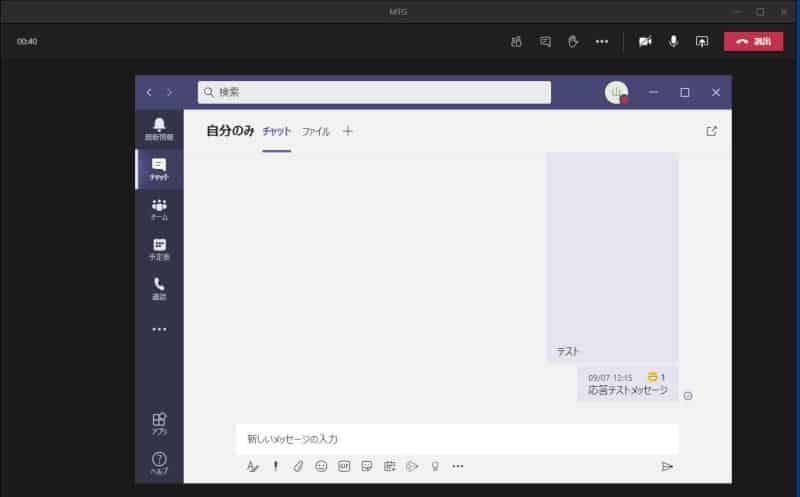
従来はウィンドウが1つだったので、ビデオ会議している時にチャットを返信している際に切り替えに手間がかかっていました。
今回のTeamsアプリの新しい会議エクスペリエンスによって、ビデオ会議のウィンドウから、通常のTeamsにウィンドウを切り替えることで、別のチャットに返信するといった作業がスムーズになりました。
ウィンドウの切り替えであれば、「ALTキー」+「TABキー」のキーボード操作で作業効率は大きく向上しました。
Teams会議のメニュー位置が変更
2つ目の大きなポイントはTeams会議で表示されるメニューバーの位置が変更されたことです。
アップデート前は、メニューはTeams会議の中央下部分に表示されていました。
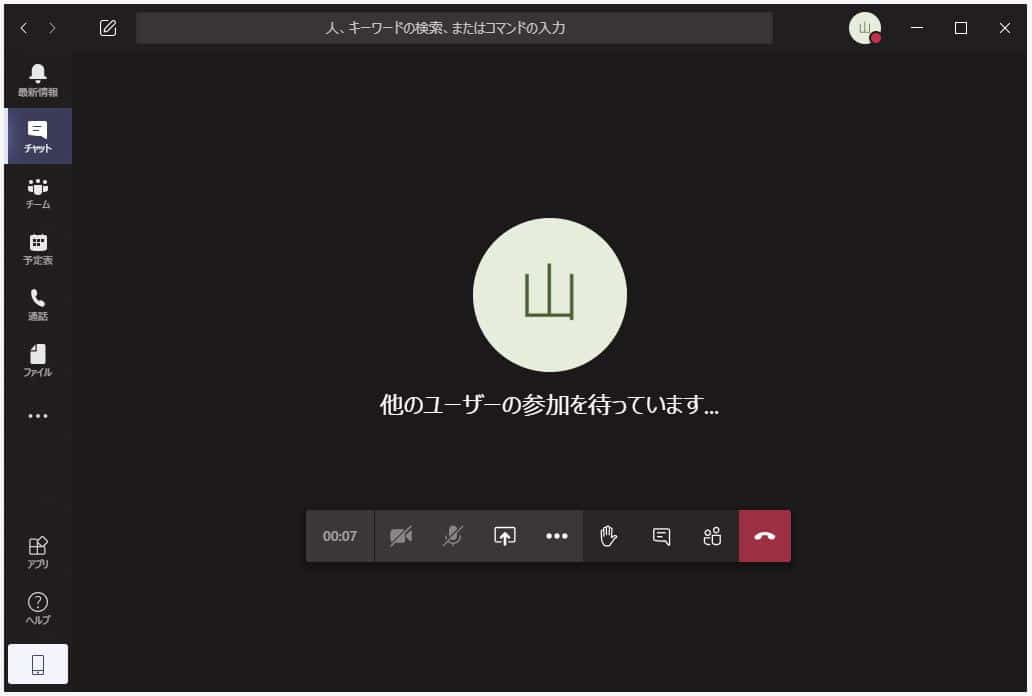
通常時はメニューバーが非表示になっており、マウスカーソルを移動させるとメニューが表示される作りになっていました。
新しい会議エクスペリエンスでは、メニューバーの位置が右上に固定されるようになりました。
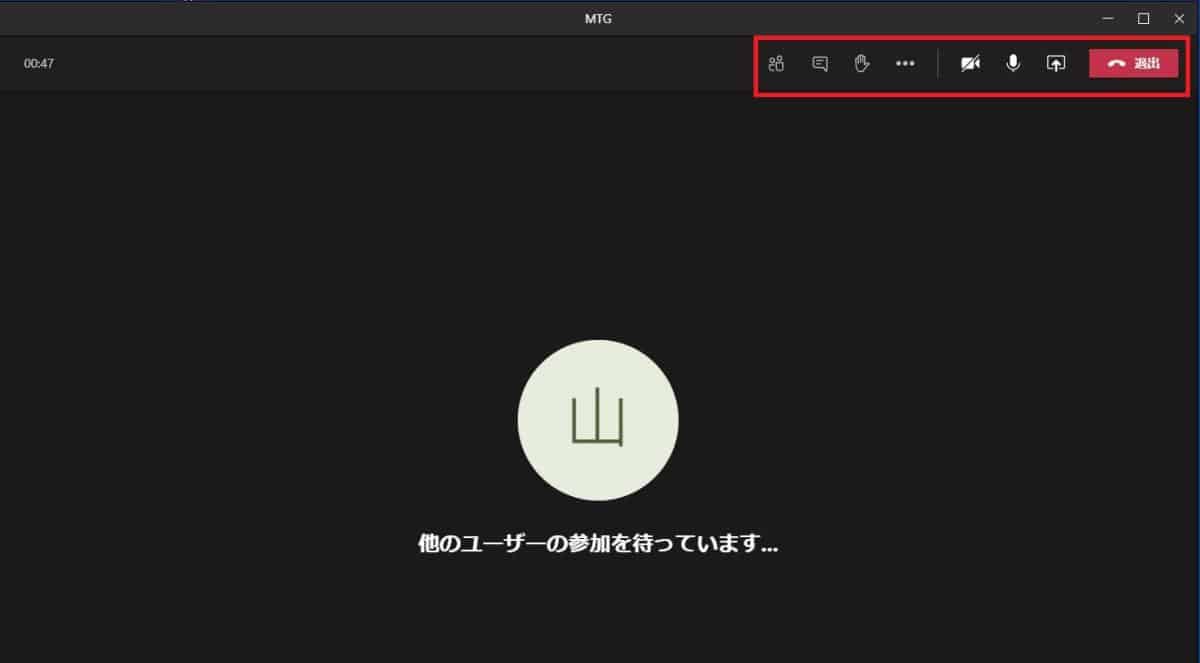
恐らく、前述したアップデート前のUIでは、メニューの位置が分からないといった声が多かったと思われます。
そこで、メニュー位置を右上に固定することで分かりやすくしたと考えられます。
Teamsアプリが普及し、デジタルツールの操作に苦戦する高年齢者の層にも浸透してきたと推測されます。
さらに、画面共有などを使うと、Teams会議のメニューバーで画面共有の部分が見えづらくなるデメリットもありました。
新しい会議エクスペリエンスでは、画面共有や参加者のビデオ画面に被らない右上の位置に固定されているので、見やすさも高まっています。
Teams会議の別ウィンドウは長所・短所が混在
Teams会議のメニュー位置についてはそれほど問題ではありませんが、別ウィンドウ管理の場合、良かったポイントと悪くなったポイントがあります。
もちろん別ウィンドウ化することでTeams上での並列した作業は格段に作業効率が向上しました。
しかし、別ウィンドウが複数表示されることで、ウィンドウ数が増え、ウィンドウ管理が面倒になった点もあります。
ウィンドウ切り替えようとする際に、増えた分選択するのに手間が発生するようになりました。
新しい会議エクスペリエンスはTeamsアプリ上の作業効率とパソコン全体の作業効率とのトレードオフになります。
新しい会議エクスペリエンスの戻し方
新しい会議エクスペリエンスに変更してしまった場合でも、以前のUI・見た目に戻すことができます。
1.Teamsアプリの右上にあるアカウントのアイコンをクリックして表示される「設定」をクリックします。
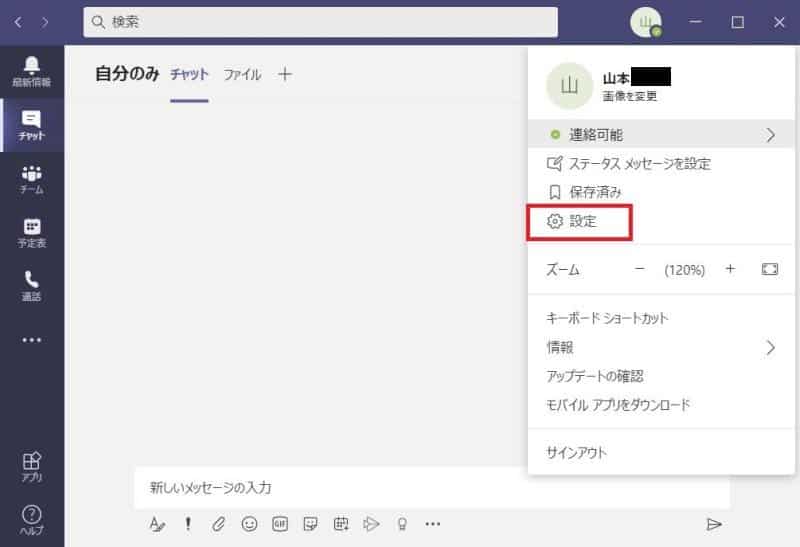
2.「新しい会議エクスペリエンスをオンにする」のチェックを外します。

3.新しい会議エクスペリエンスの解除を反映させるためにTeamsアプリを一度終了し、再起動します。
以上の3Stepを実行することで、従来の画面に切り替えることができます。
まとめ・終わりに
今回、Teamsアプリの新しい会議エクスペリエンスで、見た目のUIが変更されたことを紹介しました。
大きな変更点として、会議の別ウィンドウ化とメニュー位置の変更&固定がありました。
Teamsアプリで会議やチャットを並行作業する点においてはより効率性が高められました。
新しい会議エクスペリエンスは一度設定しても、Teamsの設定画面から戻すこともできるので、従来のUIとどちらが効率がよいか試してみて下さい。
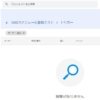
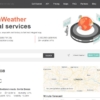
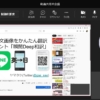
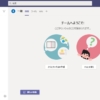
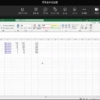
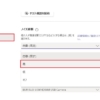
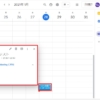
















ディスカッション
コメント一覧
まだ、コメントがありません